苹果手机怎么查拦截的短信内容 怎么在苹果手机上设置拦截陌生电话和短信
日期: 来源:贝斯特安卓网
在如今高科技时代,手机已经成为人们生活中必不可少的工具之一,随之而来的是频繁的骚扰电话和短信,给我们的生活带来了困扰。为了解决这一问题,苹果手机为用户提供了拦截陌生电话和短信的功能。通过设置我们可以轻松地过滤掉那些令人讨厌的骚扰信息和电话,保护自己的隐私。接下来我们将详细介绍苹果手机如何查拦截短信内容以及如何设置拦截陌生电话和短信。
怎么在苹果手机上设置拦截陌生电话和短信
具体方法:
1.打开苹果手机,点击“设置”图标。
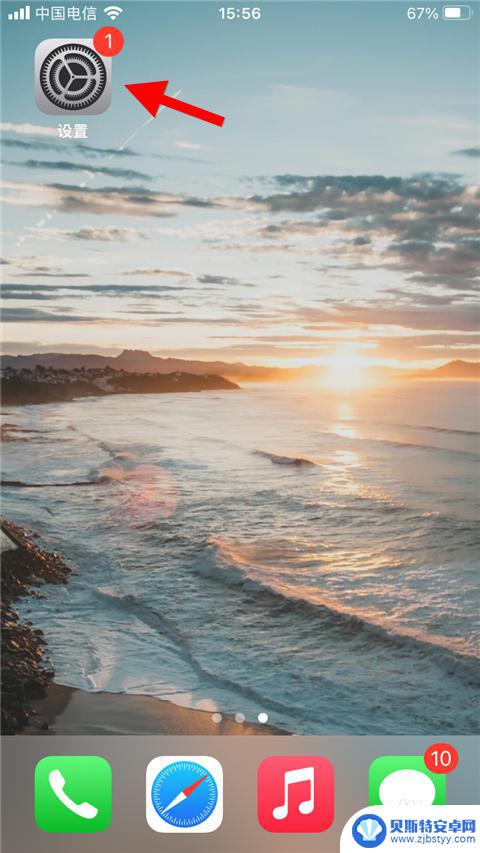
2.在设置列表中找到“电话”选项,点击进入。
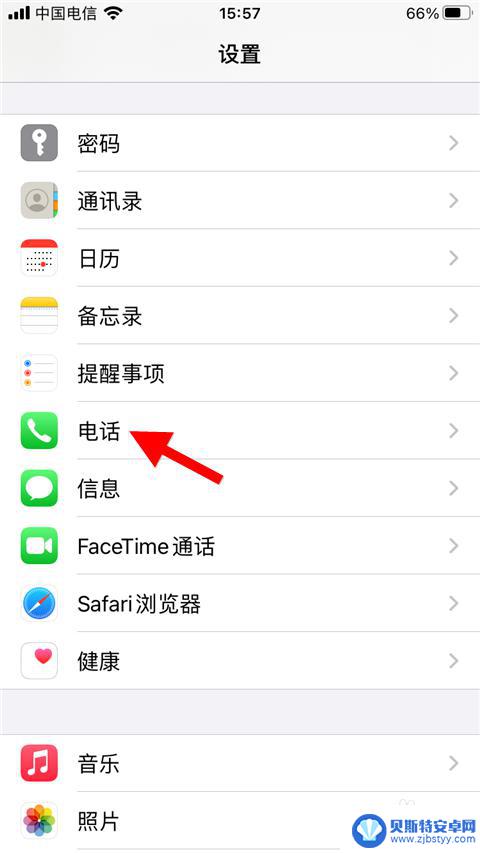
3.下拉菜单找到“已阻拦的联系人”选项,点击进入。
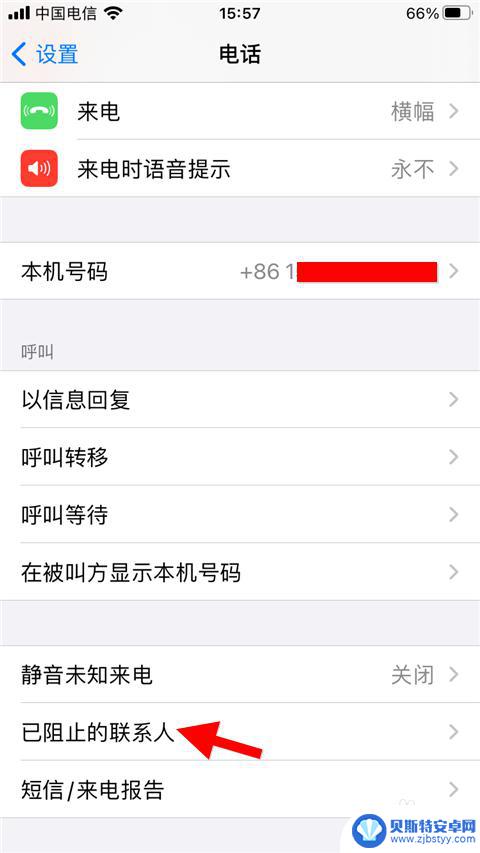
4.此处可以查看系统设置的拦截对象。
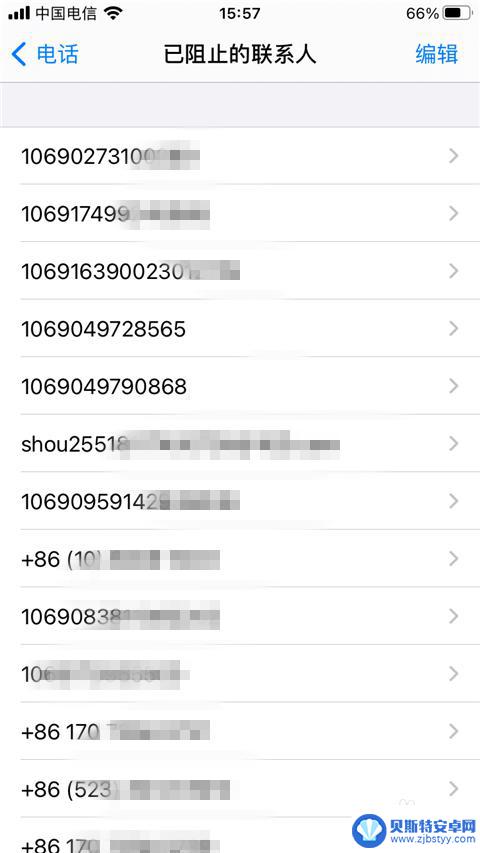
5.查看拦截短信的方法有两种,第一种是在设置界面点击“短信”。
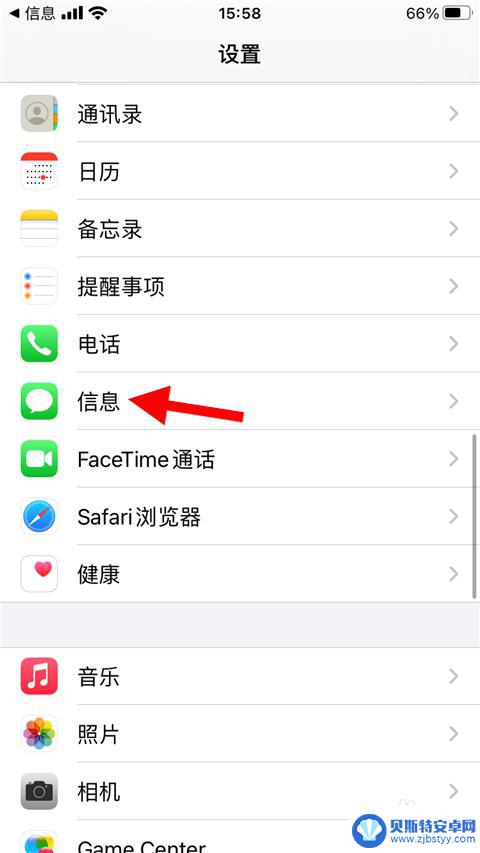
6.第二种是点击手机桌面的“短信”选项。
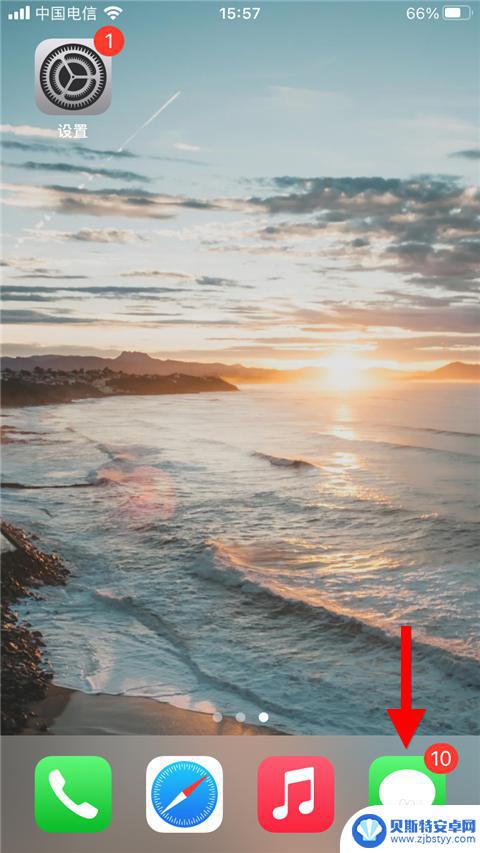
7.然后点击信息界面的链接,转去信息设置界面。
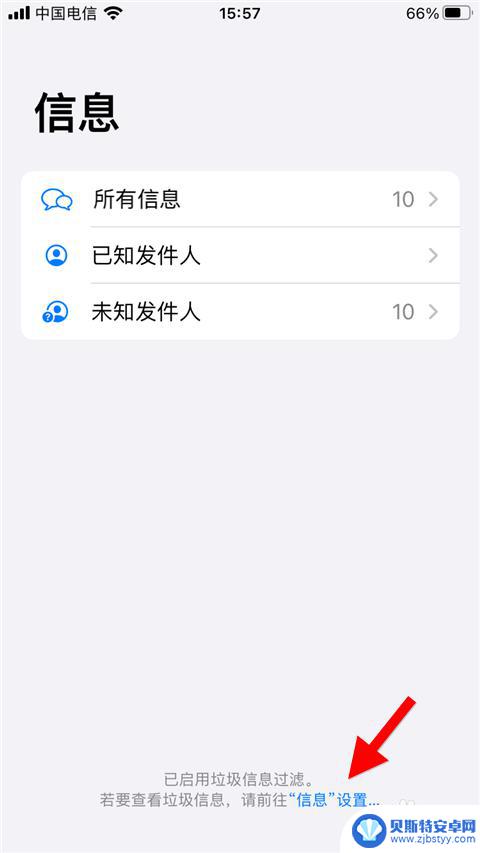
8.在信息设置界面点击“垃圾信息”。
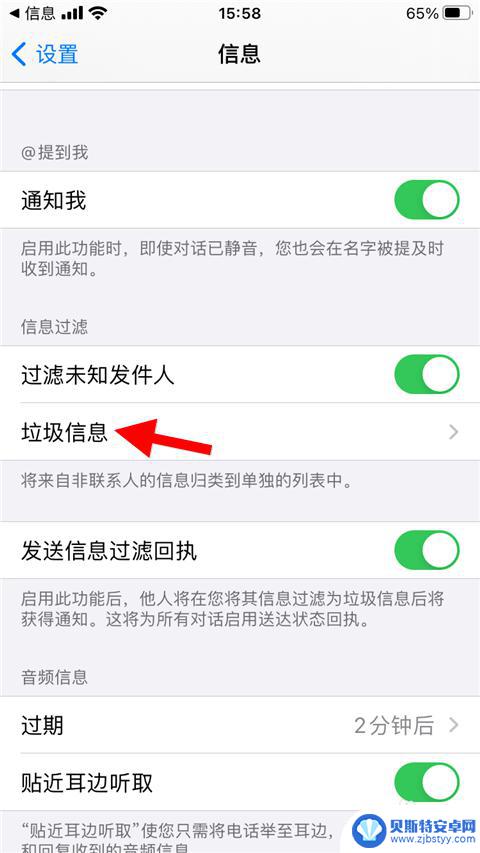
9.此处可以查看系统拦截的所有短信息及内容。
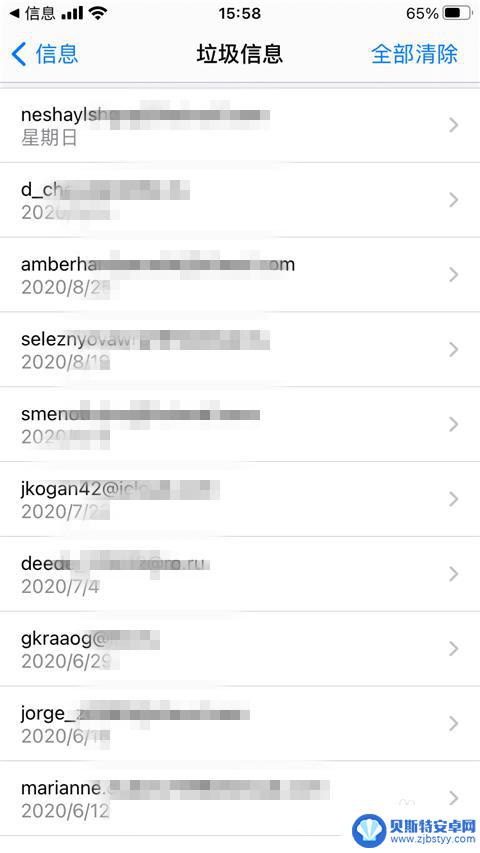
以上是关于如何查看拦截的短信的全部内容,如果有遇到相同情况的用户,可以按照本文的方法来解决。












